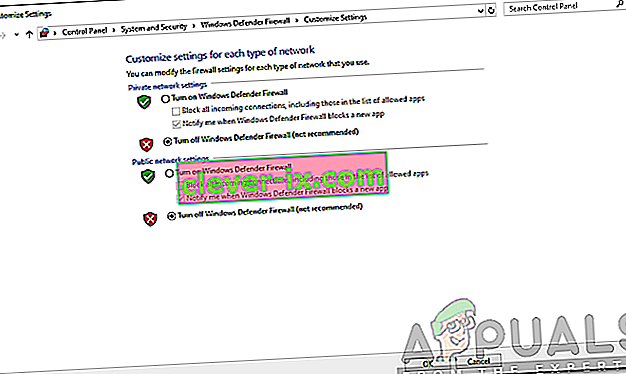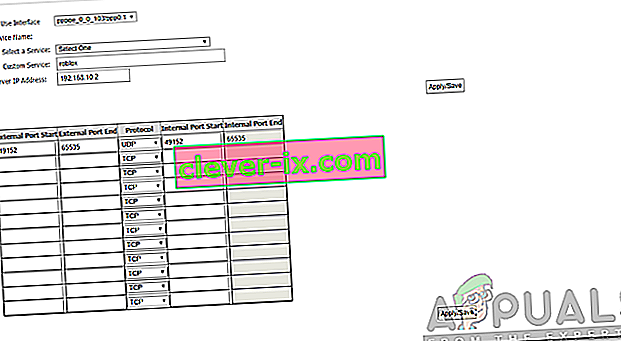Roblox ist eine Online-Plattform, mit der Benutzer Spiele entwerfen und eine Vielzahl von Multiplayer-Spielen spielen können, die von anderen Mitgliedern erstellt wurden. Die 2005 gestartete Plattform hat langsam an Popularität gewonnen und das Spielen auf ihr macht oft Spaß. Es ist auf fast allen Plattformen verfügbar, von Android und iOS bis Windows und Xbox mit Ausnahme von macOS. Einige Benutzer haben häufig Probleme, wenn sie die Plattform verwenden, auf der sie keine Verbindung zu einem Server herstellen können. Die Benutzer werden mit dem Fehlercode 279 aufgefordert . Dies bezieht sich normalerweise auf Verbindungsprobleme.

Dies kann durch zahlreiche Faktoren verursacht werden, darunter Ihre Windows-Firewall, ein Problem mit dem Spiel, das Sie verbinden, und vieles mehr. Wir werden die Ursachen der Fehlermeldung weiter unten ausführlich erörtern und später einige Lösungen erwähnen, die Ihnen bei der Lösung des Problems helfen. Lass uns anfangen.
Was verursacht den Roblox-Fehlercode 279?
Wenn Sie den Fehlercode erhalten, liegt dies normalerweise an Verbindungsproblemen, was bedeutet, dass etwas auf Ihrem System das System entweder stört oder blockiert. Die folgenden Faktoren verursachen normalerweise das Problem:
- Langsame Internetverbindung: Die Fehlermeldung wird möglicherweise aufgrund Ihrer langsamen Internetverbindung angezeigt. Wenn Sie eine langsame Internetverbindung haben, dauern die Objekte im Spiel, die Sie verbinden möchten, länger als gewöhnlich, was zu diesem Fehler führen kann.
- Windows-Firewall: Die Windows-Firewall-Konfiguration kann in einigen Szenarien den Fehler verursachen. Wenn Sie die erforderlichen Verbindungen für Roblox nicht über die Windows-Firewall zugelassen haben, werden diese blockiert und Sie erhalten den genannten Fehler.
- Schlechtes Spiel: In einigen Fällen ist das Problem nur auf wenige Spieleserver beschränkt. Dies kann passieren, wenn Fehler in der Skripterstellung vorliegen oder die Objekte im Spiel mehr sind, als das Spiel verarbeiten kann. Wenn Sie herausfinden, dass das Problem tatsächlich nur auf wenige Spieleserver beschränkt ist, sollten Sie es ihren Erstellern melden, damit sie an einem Fix arbeiten können.
Nachdem wir die Fehlerursachen besprochen haben, wollen wir uns mit den Lösungen befassen. Alle diese Lösungen funktionieren möglicherweise nicht für Sie. Befolgen Sie sie daher unbedingt alle.
Lösung 1: Deaktivieren Sie die Windows-Firewall
Das erste, was Sie tun müssen, wenn Sie auf den Fehler stoßen, ist, Ihre Windows-Firewall vorübergehend auszuschalten. Versuchen Sie anschließend erneut, eine Verbindung zum Spiel herzustellen, um festzustellen, ob das Problem weiterhin besteht. Wenn es behoben wurde, liegt es wahrscheinlich an den von der Windows-Firewall auferlegten Einschränkungen. Sie müssen es manuell in der Firewall zulassen. So schalten Sie die Firewall aus:
- Öffnen Sie das Startmenü und geben Sie die Windows Defender-Firewall ein .
- Klicken Sie auf der linken Seite auf " Windows Defender Firewall ein- oder ausschalten ".
- Stellen Sie nun sicher, dass im öffentlichen und privaten Bereich die Option " Windows Defender-Firewall deaktivieren " ausgewählt ist .
- Klicken Sie auf OK .
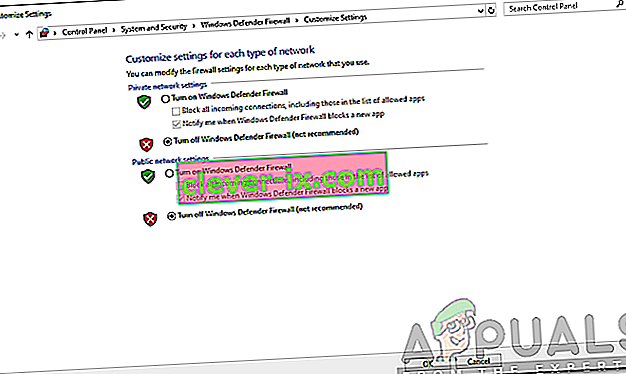
- Überprüfen Sie, ob das Problem weiterhin besteht.
Lösung 2: Stellen Sie sicher, dass Sie einen unterstützten Browser verwenden
Wenn Sie die Roblox-Plattform lieber im Webbrowser verwenden möchten, als die App auf Ihr System oder Smartphone herunterzuladen, müssen Sie sicherstellen, dass Sie sie in einem unterstützten Browser ausführen. Einige Browser werden von Roblox nicht unterstützt und Sie können daher nicht in ein Spiel einsteigen, wenn Sie einen von ihnen verwenden. Bitte gehen Sie zu diesem Link, um die Liste der unterstützten Browser anzuzeigen.
Stellen Sie außerdem sicher, dass Ihr Webbrowser auf dem neuesten Stand ist. Wenn Sie Firefox oder Chrome verwenden, um auf Roblox zuzugreifen, stellen Sie sicher, dass diese auf dem neuesten Stand sind. Veraltete Browser können ebenfalls Probleme verursachen, und dies ist einer von ihnen.
Lösung 3: Deaktivieren Sie Browser-Addons von Drittanbietern
Die Addons in Ihrem Browser können manchmal auch Probleme verursachen. Wenn Sie Adblocker-Addons in Ihrem Browser installiert haben, kann dies dazu führen, dass das Spiel überhaupt nicht geladen wird. Stellen Sie daher sicher, dass Sie alle diese Add-Ons deaktivieren, bevor Sie auf die Website zugreifen, und prüfen Sie dann, ob das Problem weiterhin besteht.
Lösung 4: Öffnen Sie die erforderlichen Ports
Das Problem kann auch verursacht werden, wenn der erforderliche Bereich von Ports für Roblox in Ihrem Netzwerk nicht geöffnet ist. In einem solchen Fall müssen Sie sie weiterleiten, damit sie verwendet werden können und Roblox problemlos eine Verbindung herstellen kann. So geht's:
- Melden Sie sich als Administrator bei Ihrem Router-Control Panel an.
- Begeben Sie sich in die Kategorie Portweiterleitung .
- Geben Sie nach Eingabe der IP-Adresse Ihres Systems den Portbereich 49152–65535 ein und wählen Sie UDP als Protokoll aus.
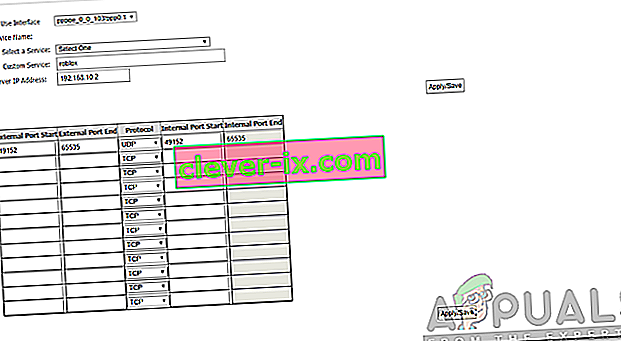
- Ist das erledigt, starten Sie Ihren Router.
- Überprüfen Sie, ob das Problem weiterhin besteht.
Lösung 5: Deaktivieren Sie Antivirus von Drittanbietern
In einigen Fällen kann das Antivirenprogramm eines Drittanbieters auf Ihrem System auch den Verbindungsprozess von Roblox stören, aufgrund dessen Sie keine Verbindung zum Spiel herstellen können. Deaktivieren Sie daher Ihre Antivirensoftware vorübergehend und versuchen Sie dann, eine Verbindung herzustellen. Wenn das Problem behoben ist, müssen Sie eine Ausnahme für Roblox hinzufügen.